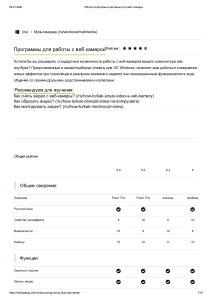Создание записей с веб-камеры
реклама
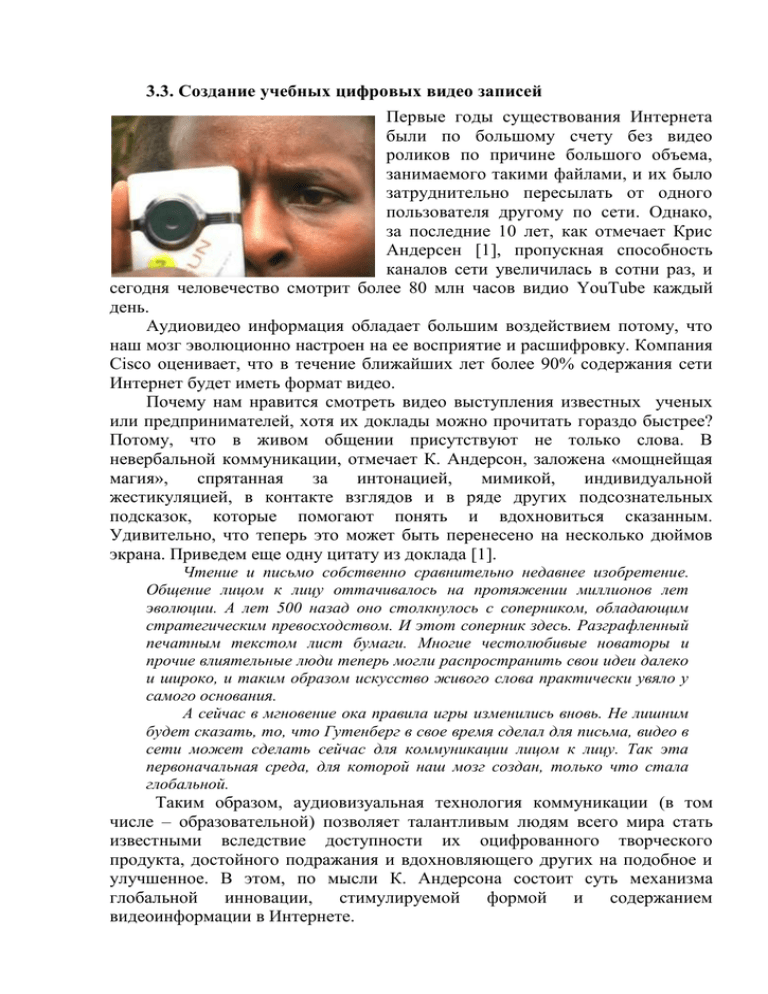
3.3. Создание учебных цифровых видео записей Первые годы существования Интернета были по большому счету без видео роликов по причине большого объема, занимаемого такими файлами, и их было затруднительно пересылать от одного пользователя другому по сети. Однако, за последние 10 лет, как отмечает Крис Андерсен [1], пропускная способность каналов сети увеличилась в сотни раз, и сегодня человечество смотрит более 80 млн часов видио YouTube каждый день. Аудиовидео информация обладает большим воздействием потому, что наш мозг эволюционно настроен на ее восприятие и расшифровку. Компания Cisco оценивает, что в течение ближайших лет более 90% содержания сети Интернет будет иметь формат видео. Почему нам нравится смотреть видео выступления известных ученых или предпринимателей, хотя их доклады можно прочитать гораздо быстрее? Потому, что в живом общении присутствуют не только слова. В невербальной коммуникации, отмечает К. Андерсон, заложена «мощнейщая магия», спрятанная за интонацией, мимикой, индивидуальной жестикуляцией, в контакте взглядов и в ряде других подсознательных подсказок, которые помогают понять и вдохновиться сказанным. Удивительно, что теперь это может быть перенесено на несколько дюймов экрана. Приведем еще одну цитату из доклада [1]. Чтение и письмо собственно сравнительно недавнее изобретение. Общение лицом к лицу оттачивалось на протяжении миллионов лет эволюции. А лет 500 назад оно столкнулось с соперником, обладающим стратегическим превосходством. И этот соперник здесь. Разграфленный печатным текстом лист бумаги. Многие честолюбивые новаторы и прочие влиятельные люди теперь могли распространить свои идеи далеко и широко, и таким образом искусство живого слова практически увяло у самого основания. А сейчас в мгновение ока правила игры изменились вновь. Не лишним будет сказать, то, что Гутенберг в свое время сделал для письма, видео в сети может сделать сейчас для коммуникации лицом к лицу. Так эта первоначальная среда, для которой наш мозг создан, только что стала глобальной. Таким образом, аудиовизуальная технология коммуникации (в том числе – образовательной) позволяет талантливым людям всего мира стать известными вследствие доступности их оцифрованного творческого продукта, достойного подражания и вдохновляющего других на подобное и улучшенное. В этом, по мысли К. Андерсона состоит суть механизма глобальной инновации, стимулируемой формой и содержанием видеоинформации в Интернете. Программное обеспечение для создания видиозаписей с помощью персонального компьютера Большинство выпускаемых сегодня компьютеров имеют встроенные веб-камеру и микрофон, которые можно также приобрести как дополнительные аксессуары, если параметры встроенных устройств окажутся недостаточными для создания качественного учебного продукта. Следует заметить, что веб-камеры по определению предназначены, в первую очередь, для видеоконференций и их задача как можно быстрее передать сжатое изображение абоненту. Поэтому качество создаваемого видео будет хуже, чем снятого специальной (более дорогостоящей) цифровой видеокамерой. Рассмотрим доступные в Интернете программы создания видео роликов, которые можно использовать в качестве инструкций для учащихся, озвученных презентаций, ответов на заданные вопросы, объявлений и т. д. Редактор презентаций PowerPoint обладает возможностью создания звукового сопровождения слайдов, но при этом нет возможности захвата движения курсора на демонстрируемом экране. Поэтому имеет смысл обратиться к программе SMRecorder (доступ по ссылке http://download.cnet.com/SMRecorder/3000-13633_4-75332290.html). Программа позволяет фиксировать все действия, происходящие на экране компьютера, включая движение курсора, выход из презентации в Интернет и/или открытие других, необходимых по ходу занятия файлов. При инициации программы на экране появляется окно управления, которое остается видимым в процессе записи (рис. 33). Рис. 33. Окно управления записью Кликнув на выделенную левую кнопку, откроем меню настроек записи и выберем захват экрана Desktop Видео (см. рис. 34). Выберем опцию полного рабочего стола и время записи несколько большее, чем требуется (начните с 5 минут для пробной записи). Затем уточним настройки видео: качество сжатия (при 100 % качество максимально, но объем записи возрастает), оставим захват курсора и захват прозрачного окна. Галочку в окне Convert recorded video имеет смысл оставить в том случае, если вместе с программой SMRecorder на компьютер с того же сайта импортирована программа SMConverter. Тогда записанный по умолчанию файл в формате avi можно будет преобразовать в формат wmv или другой. Здесь могут встретиться трудности, связанные с различием требований к числу кадров или характеристик звука в разных форматах. Для коротких по времени записей формат avi может быть достаточным. Рис. 34. Вид меню настроек записи Сравнительно большими техническими возможностями обладает программа Debut Video Capture фирмы NCH Software (http://www.nchsoftware.com/capture/index.html), которая позволяет производить записи действий пользователя с экраном компьютера (есть захват движений курсора), озвучивать презентацию, записывать с вебкамеры, сетевой камеры, внешних видео источников (рис. 35). Рис. 35. Вид окна управления записью экрана компьютера Практика показывает, что в этом случае лучше использовать внешний микрофон, запись звука со встроенного микрофона оказывается «глухой». Следует также отметить, что при записи действий с текстовыми документами их необходимо воспроизводить на экране в увеличенном виде одной страницы, иначе при установке качества записи 80 % (по умолчанию), текст будет воспроизводиться в записи нечетким. Использование веб-камеры Для создания видеофрагментов с помощью веб-камеры можно применить выше указанные программы, при условии выбора в них вместо рабочего стола опции веб-камеры. Альтернативными вариантами могут служить программ VirtualDub и WebcamXP, но они требует наличия на компьютере дополнительных программ. Поэтому остановимся на программе Windows Movie Maker, входящей в пакет MS Office. Открыв программу, выбираем источник звука, настраиваем по эквалайзеру уровень громкости записи с микрофона, а также – размеры окна воспроизведения будущей записи и степень сжатия для видео (рис. 36). Затем по команде Далее выбираем расположение папки для хранения записи на компьютере и даем название файлу записи. Программа по умолчанию устанавливает наилучшее качество воспроизведения записи. Рис. 36. Вид окна настроек записи Активируя кнопки Начать запись и Остановить запись производим запись с веб-камеры. При этом в окне Просмотр воспроизводится записываемое изображение, и можно также видеть в динамике размер записываемого файла и время с момента начала записи. Произведенную запись затем можно редактировать, перетащив иконку записанного файла на шкалу времени в основном окне программы ( рис. 37). Рис. 37. Вид шкалы времени редактора видеозаписи При желании можно добавить название записи с различными анимационными эффектами перехода от одного кадра к другому и/или дополнительное музыкальное сопровождение. Для этого используют дополнительные дорожки под раскадровкой видео. Не будет лишним отметить, что в настоящее время программа Windows Movie Maker заменена в свободно распространяемом пакете Windows Live на Киностудию Windows Live, вид открытого меню которой приведен на рис. 38. Для записи с веб-камеры здесь следует выбрать соответствующую иконку в верхней части меню. Вместо черного окна появится изображение, транслируемое камерой, и можно начать запись, кликнув на красную кнопку. Рис. 38. Вид открытого меню Киностудии Windows Live Соседние кнопки позволяют остановить или отменить запись. После остановки записи программа предлагает сохранить ее в разделе Мои видеозаписи компьютера в папке Webcam в формате Windows Media (см. рис. 39). При необходимости можно наложить на видеозапись дополнительное музыкальное сопровождение. Для этого следует активировать иконку Добавить музыку. Откроется окно поиска музыкального файла на вашем компьютере, и после выбора над изображением сделанной видеозаписи появится соответствующая строка. Остается сохранить фильм – для этого есть необходимая иконка. Впоследствии сделанную видеозапись или какую-либо другую (импортированную из Интернета, например) можно редактировать, используя раздел Средства для работы с видео в верхней части меню управления программой. Здесь имеются маркеры, установка которых позволяет зафиксировать границы желаемого фрагмента и сохранить его в отдельности. Рис. 39. Вид окна редактирования видео Программа имеет большое количество анимационных эффектов, которые можно использовать при редактировании записи, позволяет внедрить текст в начале или в конце фильма и другие возможности, которые можно использовать в практике с целью создания более информативного и динамичного видеопособия. Наиболее оптимальным для преподавателя путем может быть использование сервиса Screencast-O-Matic.com, который позволяет делать видео записи в режиме on line и не требует импорта программ на персональный компьютер (достаточно иметь на нем плагин Java). Вид главной страницы сервиса приведен на рис. 40. Рис. 40. Главная страница сервиса Screencast-O-Matic.com При создании записей с веб-камеры или при захвате экрана компьютера здесь используются настройки качества видео (в т. ч. три уровня HD), его описания, разрешения его комментирования после экспорта и времени записи (до 15 минут – бесплатно, что часто вполне достаточно для учебных целей). Среди достоинств данного сервиса можно указать возможность непосредственного, «в один клик», экспорта созданных записей на YouTube, на сервер Screencast-O-Matic.com, или на компьютер пользователя. Перед использованием сервиса, естественно, необходимо получить на нем аккаунт. Импорт и редактирование видео с YouTube В ряде случаев преподавателю будет полезным иметь не только гиперссылки на ресурсы сервиса YouTube, но и сами видеозаписи на персональном компьютере (создание своей медиатеки). Для импорта видеозаписей из Интернета можно использовать программу Lucky YouTube Downloader (33 Мб), свободно предлагаемую сервисом http://free-videoconverter.net/ . Действия пользователя здесь будут достаточно просты: сначала найти на YouTube необходимый видео ролик, скопировать его URLадрес, затем вставить его в соответствующую строку программы, третьим шагом конвертировать в выбранный формат и записать на жесткий диск компьютера. Аналогичной по функциям является программа Freecorder 4, которую можно импортировать на персональный компьютер по гиперссылке http://applian.com/freecorder4/ (рис. 41).. Рис. 41. Вид панели программы импорта видео Freecorder После импорта программного обеспечения в строке браузера появляется иконка импорта, и, после нахождения на сервисе YouTube необходимого видео, достаточно кликнуть на эту иконку для запуска переписи. Указанные программы также позволяют конвертировать файлы avi, имеющиеся на компьютере, в другие форматы. Для этого необходимо загрузить с компьютера в программу файл, который необходимо конвертировать, и воспользоваться появляющимися указаниями. Это можно использовать для преобразования записанных с веб-камеры видео в формат Flash Video (flv) с большим сокращением объема файла. Следует отметить, что процесс записи и конвертации занимает в данных программах достаточно большое время. Отметим также возможность редактирования роликов YouTube в режиме on-line с помощью сервиса TubeChop.com (рис.42). Сервис позволяет открыть ролик (необходимо вставить в строку поиска URL ролика на YouTube), установить маркеры начала и конца необходимого фрагмента на дорожке времени показа видеозаписи и сохранить выбранный фрагмент на сервисе. Рис. 42. Редактирование записи с помощью маркеров После этого можно использовать видеозапись точно так же, как с основного депозитария YouTube.com. Такая операция может потребоваться с целью сокращения времени показа видео на лекции или при импорте видео на учебный блог. К сожалению, не предусмотрена запись на компьютер пользователя отредактированного файла. Поэтому приходится обращаться к одной из выше описанных программ импорта видео из Интернета. Записи с мобильной веб-камеры Во многих случаях для создания учебных видеоматериалов можно использовать не только цифровые камеры или мобильные телефоны, но и мобильные веб-камеры цифровой аудио-видеозаписи. Такого рода гаджеты Flip Video Cаmera (16 Гб, время записи до четырех часов) выпускает компания Sisco, обеспечивая их необходимым программным обеспечением FlipShare, которое автоматически устанавливает обновления на компьютер при подключении видеодиктофона (http://support.theflip.com/en-us/home). Программа позволяет редактировать записи и экспортировать их на YouTube или на другие сервисы социальных медиа, в частности, на блоги. Следует отметить, что при использовании подобных инструментов возникают проблемы с фиксацией камеры (при съемке с рук кадр «плавает») и с освещенностью места действия в стенах учебного заведения, поэтому они более пригодны для внеаудиторных записей или при использовании дополнительных источников света при съемках в лабораториях. Рекомендовано использование переносного штатива. Подходят для создания документальных записей каких-либо учебных событий. В частности, Бил Гейтс предложил (http://www.ted.com/talks/bill_gates_unplugged.html) оснастить школьные классы несколькими веб-камерами и проводить видеозаписи уроков с тем, чтобы позднее обсудить отдельные эпизоды (конфликтную ситуацию, например) с коллегами не только в стенах своей школы (лицея, колледжа), но и/или в сетевом сообществе. По нашему мнению, такую технологию возможно использовать в качестве педагогического эксперимента или для создания базы записей открытых занятий не только в школах, но и в вузах. Открытые лекции могут быть реализованы в вузах и по технологии проведения вебинаров. В ТПУ по этой технологии была организована работа одной из секций научно-методической конференции 2012 г., запись которой размещена на портале ТПУ (http://portal.tpu.ru/dite-media/Conference). 4. ЗАКЛЮЧЕНИЕ Использование анимированных презентаций учебного материала позволяет повысить качество лекции (семинара, практического занятия, вебинара) за счет показа большего объема информации при лучшем его понимании и запоминании. Это требует знания преподавателями принципов создания инфографики с учетом психофизиологии восприятия экранных изображений, как при подготовке электронного конспекта лекции, так и при организации видеозаписей. На этой основе следует использовать программно-технические средства и сервисы социальных медиа для создания и размещения в Интернете аудиовизуальных материалов учебного назначения. Использование видео в качестве учебного средства имеет следующие достоинства: студенты могут использовать размещенное в Интернете учебнопознавательное видео за пределами учебной аудитории, в свободное (или регламентированное преподавателем) время, в своем собственном темпе. Те, кто не сразу понимают материал, могут воспроизводить его неоднократно. Видео может включать в себя пояснительную визуализацию и текст, облегчающие понимание смысла учебного материала. Предоставляя студентам возможность знакомства с темой будущего занятия, аудиовизуальные «раздаточные» материалы готовят (мотивируют) учащихся к его критическому обсуждению на занятии с преподавателем и другими участниками занятия, к формированию собственного мнения или отношения. По сути, такая технология позволяет преподавателям расширить общее время обучения за счет асинхронной и персонализированной активности студентов. Двойственная природа жизнедеятельности преподавателя как поставщика и, одновременно, потребителя образовательных услуг может быть реализована с помощью персональной образовательной сферы, формируемой самим учителем средствами социальных медиа и эволюционирующей по мере его развития как профессионала и личности. Создание и применение в учебном процессе блога может стать первым шагом на этом пути. В сетевом электронном учебно-методическом комплексе дисциплины необходимо и возможно согласованное использование как систем менеджмента обучения, так и сервисов соцальных медиа. При этом ведущим фактором развития ЭУМКД становится не столько учебная дисциплина, сколько личность преподавателя, её реализующая. В перспективе учащиеся смогут сравнивать ЭУМК одной дисциплины у разных преподавателей, входящих, например, в консорциум вузов, и выбирать себе наиболее подходящего по каким-либо личностным критериям или мотивам. Это принципиально расходится с распространенной точкой зрения об уменьшении роли преподавателя в современной образовательной интернациональной и не лимитированной географическими рамками образовательной среде. По нашему убеждению, роль преподавателя в открытой образовательной среде модифицируется, но не девальвируется. Персональная образовательная сфера адекватна концепциям социального конструкционизма и коннективизма в образовании. Коннективизм в информатике основывается на теориях нейронных сетей, хаоса, сложноорганизованных систем. Используя положения теории коннективизма, Дж. Сименс, а также С. Доунс, показывают, что акты индивидуального обучения в современном процессе образования заключаются в создании и использовании внешней сети узлов – источников информации и знаний. Узлами могут быть люди, организации, библиотеки, веб-сайты, книги, журналы, базы данных, или любой другой источник информации. Мысли, чувства, отношения с другими людьми, новые данные становятся узлами. Совокупность связанных узлов является сетью. Узлы сети характеризуются определенной автономией, они могут существовать внутри сети, даже будучи тесно связанными с другими узлами. Важно отметить, что исходной базой для теорий коннективизма и социального конструкционизма в образовании является личность. Личное знание (в первую очередь экспертов) поддерживает развитие сети, и через развитие сети – образование отдельных участников. Как отмечает С. Доунс, общение в эпоху веб 2.0 и становления социальных медиа состоит не только из слов, но и изображений, мультимедиа и многого другого. Это обеспечивает богатое разнообразие динамичных и взаимосвязанных ресурсов, которые создаются не только экспертами, но и всеми членами сообщества, включая учащихся. Новые педагогические условия, в которых происходит обучение, становятся контекстом, в котором развиваются компетенции, при этом знания, интерактивные учебные материалы и межличностные коммуникации в Интернет становятся учебными средствами, при помощи которых осуществляется формальный и внеформальный образовательный процесс. Неформальное, а также отчасти и формальное дополнительное образование базируются, в основном, на социальных коммуникациях, обеспечиваемых сервисами социальных медиа в сети Интернет. Ближняя перспектива развития образования как педагогического процесса – в переходе к социализированному формальному образованию и неформальному постдипломному сопровождению выпускников образовательных учреждений. Реализация концепции непрерывного образования в течение жизни (life long leaning) потребует дальнейшего развития структур неформального социализированного образования, в том числе обмена знаниями и взаимного обучения в сетевых профессиональных сообществах. Тем не менее, базовое университетское образование в постиндустриальном обществе, основанном на знаниях, своего значения не потеряет. Таким образом, сетевые сервисы социальных медиа позволяют пользователям общаться между собой: делиться своими мнениями, опытом и знаниями, взаимодействовать друг с другом, налаживать контакты, а также обмениваться новостями, информацией, видео, фото, музыкой и гиперссылками. Эти свойства имеют дидактическую компоненту и могут быть использованы в учебном процессе. Помимо прямого эффекта обеспечения преподавателей вуза современной образовательной средой, персонализированная учебная среда обеспечит общее профессиональное развитие научно-педагогических кадров университета за счет роста коммуникативной компетенции и формирования инновационной личностной методической системы преподавания дисциплины в новых условиях, в творческом самовыражении своей личности. В конечном счете, это способствует росту человеческого капитала вуза и страны.